Enostaven in hiter vodnik za root dostop do Androida

Po rootanju telefona Android imate poln dostop do sistema in lahko zaženete številne vrste aplikacij, ki zahtevajo root dostop.
Ne bi smelo biti presenečenje, da veliko naših življenj v veliki meri poganjajo različne naprave, ki se nenehno potegujejo za našo pozornost. Že samo število obvestil je velik razlog, zakaj so ure postale priljubljene, skupaj s številnimi koristmi za zdravje, ki jih zagotavljajo. Toda tudi če imate pametno uro, to ne pomeni nujno, da boste dejansko manj uporabljali telefon, še posebej, če prejmete ustrezno obvestilo.
Kaj je digitalno dobro počutje?
V zadnjih nekaj letih sta bila Apple z iOS in Google z Androidom nadgrajena z nekaterimi funkcijami, namenjenimi izboljšanju vašega »digitalnega počutja«. »Strah pred zamudo« je dandanes resnična težava in resničnost je, da lahko nenehna motnja vodi do tega, da zamudite pomembne stvari, ki se dogajajo v svetu okoli vas.
Že takoj po namestitvi je težko določiti, katere aplikacije najpogosteje uporabljate in katere so v bistvu »nujno zlo«, kot so e-pošta ali besedilna sporočila. Zahvaljujoč implementaciji Digital Wellbeing v Android lahko dejansko dobite pregled nad tem, koliko časa preživite na telefonu. Če greste še dlje, lahko uporabite digitalno dobro počutje v sistemu Android, da preprečite odpiranje motečih aplikacij in poskrbite, da vas telefon ne bo motil, ko spite.
Kako nastaviti digitalno dobro počutje v sistemu Android
Če želite nastaviti digitalno dobro počutje v sistemu Android, je pravzaprav precej preprosto. Čeprav je tehnično označena kot funkcija »beta«, je ta na voljo neposredno v aplikaciji Nastavitve na skoraj vseh telefonih Android, izdanih po letu 2019. Spodnji koraki vas bodo popeljali skozi postopek namestitve:
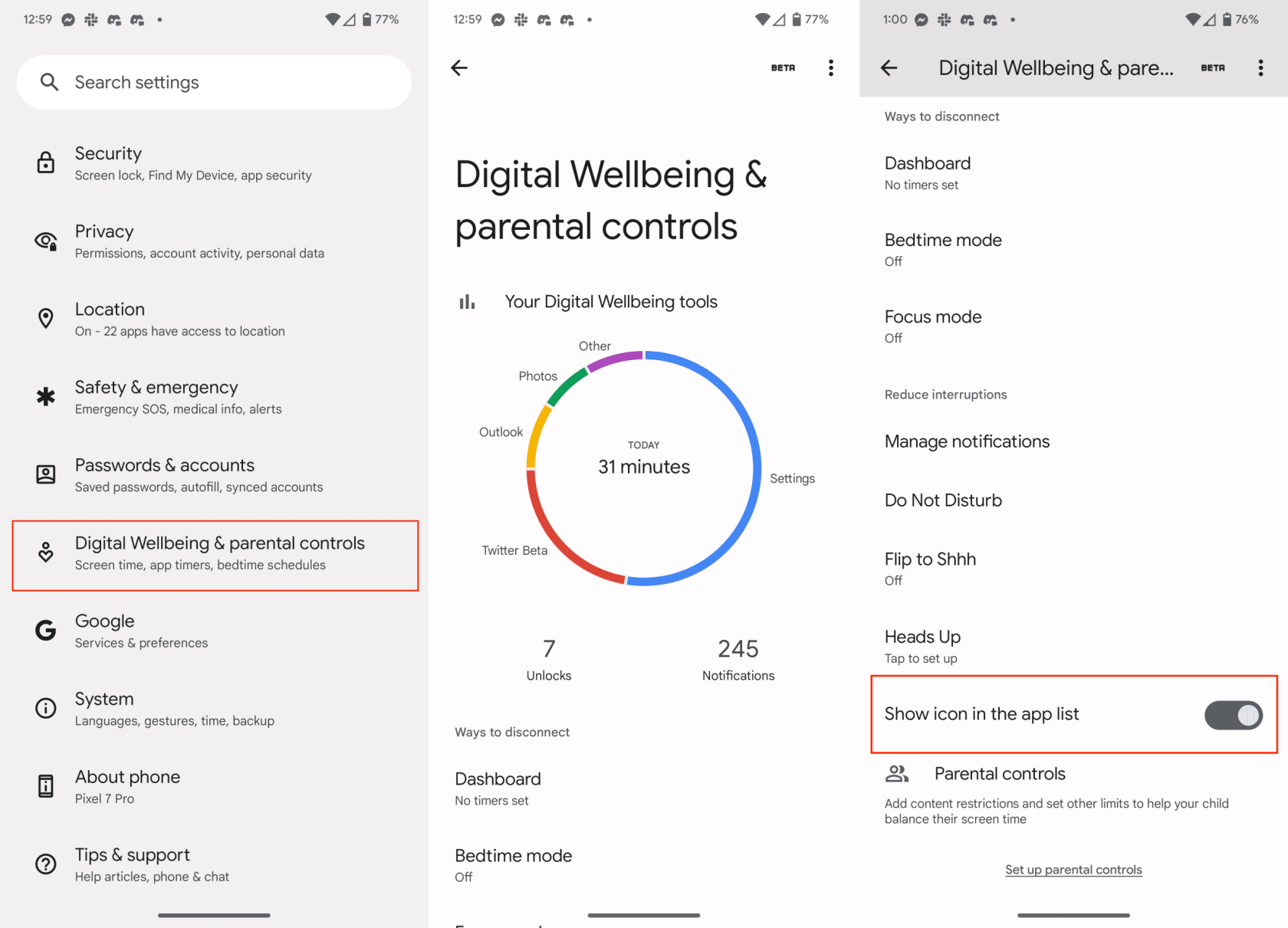
Kljub dejstvu, da je do nadzorne plošče Digital Wellbeing Dashboard mogoče dostopati iz aplikacije Nastavitve, dejanska aplikacija za to privzeto ni na voljo. Tu pride zadnji korak v zgornjem postopku, saj vam Google omogoča dodajanje bližnjice do aplikacije za hiter dostop do Digital Wellbeing brez odpiranja aplikacije Nastavitve.
Ko prvič nastavite digitalno dobro počutje, se vam bo na vrhu strani prikazal graf z razčlenitvijo, kako dolgo ste uporabljali različne aplikacije. V tem delu strani je tudi prikazano, koliko minut je bil vaš telefon v uporabi, kolikokrat je bil odklenjen in koliko obvestil je bilo prejetih.
Nastavite časovnike aplikacije Digital Wellbeing
Ko boste začeli dobivati boljšo predstavo o tem, katere aplikacije »zapravljajo vaš čas«, boste morda želeli preveriti uporabo časovnikov aplikacij v Digital Wellbeing. Pomembno je vedeti, da ne boste prejeli popolne razčlenitve časa uporabe aplikacije, dokler ne omogočite digitalne blaginje in nadaljujete z uporabo telefona.
S tem v mislih boste po dnevu ali dveh želeli ponovno obiskati nadzorno ploščo Digital Wellbeing Dashboard, da vidite, kakšni so rezultati. Seveda morda že veste, katere so vaše najpogosteje uporabljene aplikacije. Z uporabo časovnikov za aplikacije lahko pomagate pri obvladovanju »zasvojenosti z aplikacijami« in tukaj je opisano, kako lahko nastavite časovnike za aplikacije:
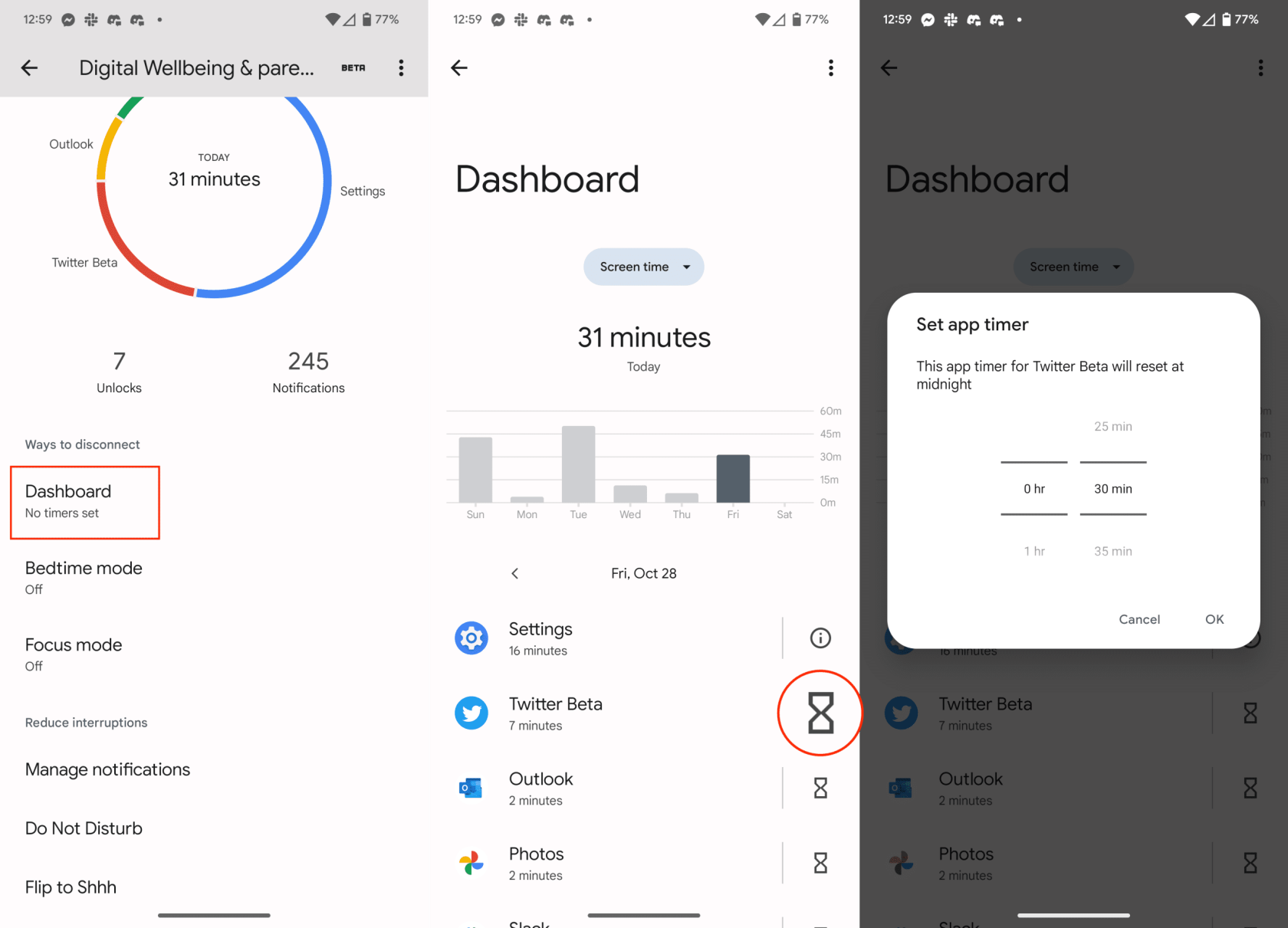
Ko nastavite časovnik za aplikacijo, boste to aplikacijo lahko uporabljali toliko časa, kolikor je na voljo. Ko je dodeljeni čas dosežen, bo ikona aplikacije siva na vašem začetnem zaslonu in vnesti boste morali geslo telefona, da zaobidete časovnik aplikacije.
Nastavite način za spanje Digital Wellbeing
Eden največjih krivcev za tiste, ki se trudijo dobro spati, je vaš pametni telefon (ali druge elektronske naprave). Nenehno brenčanje in piskanje lahko povzročita tesnobo, strmenje v svetlobo, ki jo oddaja vaš telefon, pa lahko povzroči nemir. Google je razmišljal tudi o tem, saj je na voljo način za spanje, ki ga lahko nastavite v Digital Wellbeing.
Obstaja kar nekaj različnih možnosti in nastavitev, ki jih lahko spremenite, zato se prepričajte, da ste pregledali vsako od njih, da pravilno nastavite način za spanje za svoje potrebe.
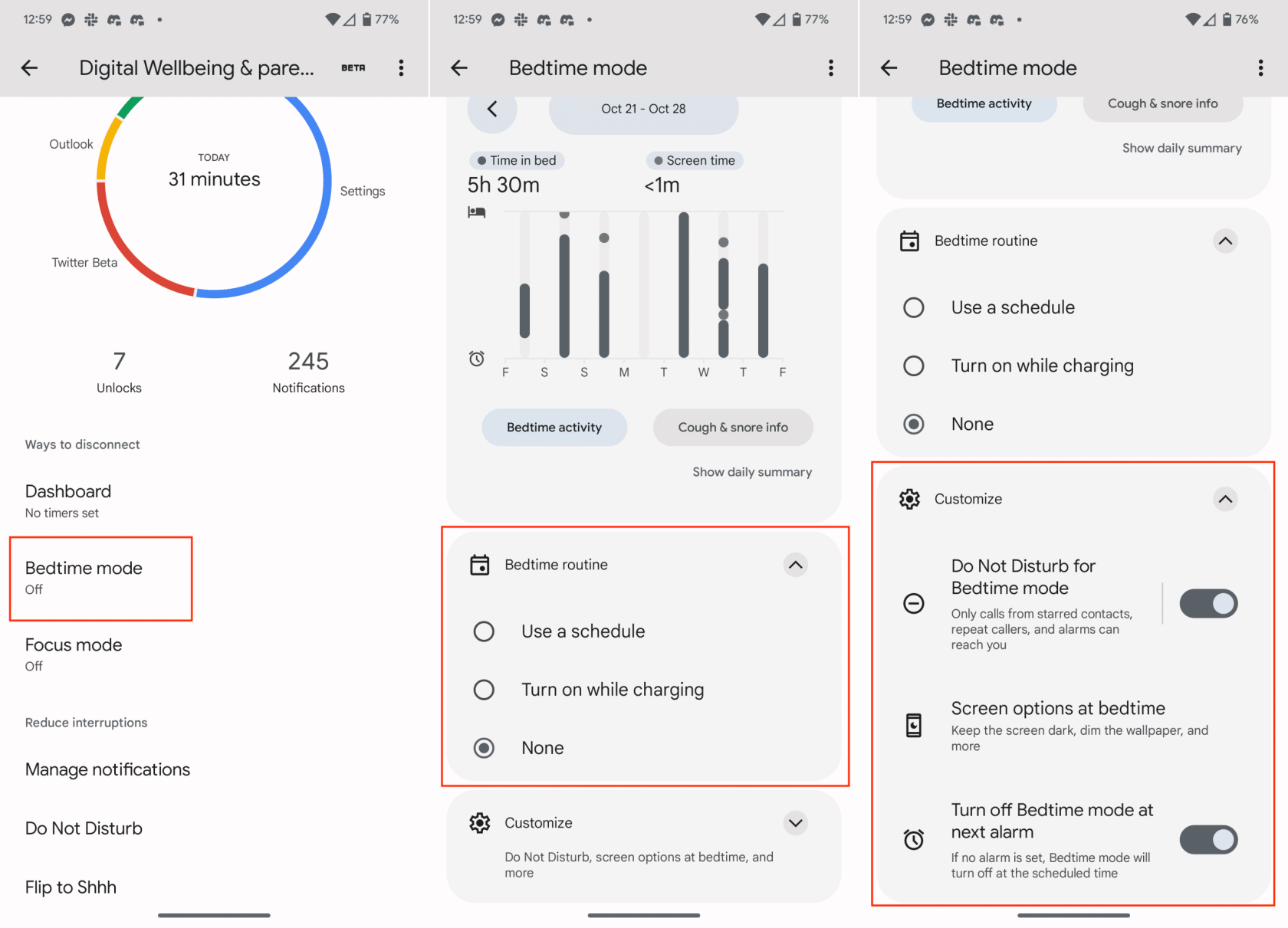
Za mnoge je vzpostavitev rutine pred spanjem ključnega pomena za izboljšanje možnosti, da zaspite, ko je to potrebno. Ko bo vse nastavljeno, boste vsak večer glede na urnik prejeli obvestilo, ki vas obvešča, da je čas, da začnete spuščati. To smo opazili tudi pri nekaterih pametnih urah in napravah za sledenje fitnesu, kot sta Fitbit in Apple Watch.
Nastavite način ostrenja v Digital Wellbeing
Ko je Apple napovedal Focus Modes za iOS 15, je bilo veliko navdušenja, saj je to v bistvu način Ne moti na steroidih. Morda ne veste, da je Google implementiral svoj pogled na Focus Mode neposredno z nadzorne plošče Digital Wellbeing. Tukaj je opisano, kako lahko nastavite način ostrenja v sistemu Android:
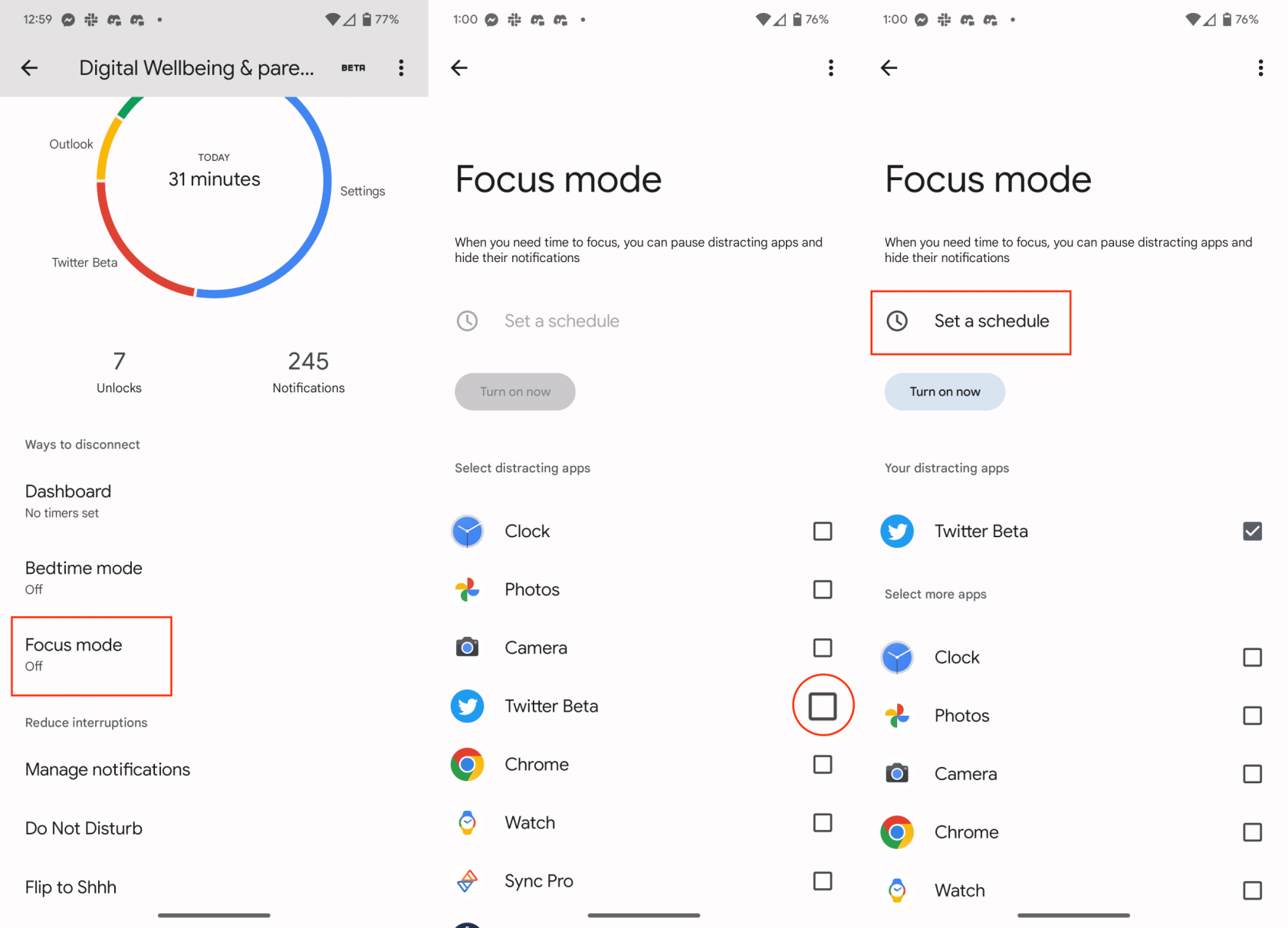
Od tu naprej vas nobena od izbranih aplikacij ne bo mogla nadlegovati ali pošiljati obvestil, ko je omogočen način ostrenja. Še vedno upamo, da se bo ta funkcionalnost razširila, podobno kot je Apple naredil s filtri Focus Filters v sistemu iOS 16. Vendar je še vedno dobro izhodišče za tiste, ki želijo le ostati osredotočeni ves dan, ne da bi jih motile nekatere aplikacije na svojem telefonu.
Po rootanju telefona Android imate poln dostop do sistema in lahko zaženete številne vrste aplikacij, ki zahtevajo root dostop.
Gumbi na vašem telefonu Android niso namenjeni le prilagajanju glasnosti ali prebujanju zaslona. Z nekaj preprostimi nastavitvami lahko postanejo bližnjice za hitro fotografiranje, preskakovanje skladb, zagon aplikacij ali celo aktiviranje funkcij za nujne primere.
Če ste prenosnik pozabili v službi in morate šefu poslati nujno poročilo, kaj storiti? Uporabite pametni telefon. Še bolj sofisticirano pa je, da telefon spremenite v računalnik za lažje opravljanje več nalog hkrati.
Android 16 ima pripomočke za zaklenjen zaslon, s katerimi lahko po želji spremenite zaklenjen zaslon, zaradi česar je zaklenjen zaslon veliko bolj uporaben.
Način slike v sliki v sistemu Android vam bo pomagal skrčiti videoposnetek in si ga ogledati v načinu slike v sliki, pri čemer boste videoposnetek gledali v drugem vmesniku, da boste lahko počeli druge stvari.
Urejanje videoposnetkov v sistemu Android bo postalo enostavno zahvaljujoč najboljšim aplikacijam in programski opremi za urejanje videoposnetkov, ki jih navajamo v tem članku. Poskrbite, da boste imeli čudovite, čarobne in elegantne fotografije, ki jih boste lahko delili s prijatelji na Facebooku ali Instagramu.
Android Debug Bridge (ADB) je zmogljivo in vsestransko orodje, ki vam omogoča številne stvari, kot so iskanje dnevnikov, namestitev in odstranitev aplikacij, prenos datotek, root in flash ROM-e po meri ter ustvarjanje varnostnih kopij naprav.
Z aplikacijami s samodejnim klikom. Med igranjem iger, uporabo aplikacij ali opravil, ki so na voljo v napravi, vam ne bo treba storiti veliko.
Čeprav ni čarobne rešitve, lahko majhne spremembe v načinu polnjenja, uporabe in shranjevanja naprave močno vplivajo na upočasnitev obrabe baterije.
Telefon, ki ga mnogi trenutno obožujejo, je OnePlus 13, saj poleg vrhunske strojne opreme premore tudi funkcijo, ki obstaja že desetletja: infrardeči senzor (IR Blaster).







